Егер сіздің шолғышыңыздағы басты бет каналдарды іздестіруге өзгертілген болса, мүмкін, «Қуат» тақтасы пайда болған және сіз Яндекс немесе Google бастапқы бетін таңдағыңыз келсе, мұнда Conduit-ті компьютерден толығымен алып тастап, қалаған басты бетті қайтару туралы егжей-тегжейлі нұсқаулар берілген.
Conduit Search - шетелдік көздерден шолғышты ұрлау (шолғышты ұрлау) деп аталатын қажетсіз бағдарламалық қамтамасыздандыру түрі (жақсы, іздеу жүйесінің бір түрі). Бұл бағдарламалық жасақтама кез-келген ақысыз бағдарламаларды жүктеу және орнату кезінде орнатылады және орнатудан кейін бастапқы бетті өзгертеді, әдепкі бойынша search.conduit.com сайтын орнатады және кейбір панельдерде панелін орнатады. Сонымен қатар, мұның бәрін алып тастау оңай емес.
Conduit дәл вирус емес екенін ескере отырып, көптеген антивирустар қолданушыға тигізетін зиянына қарамастан оны өткізіп жібереді. Танымал браузерлердің бәрі осал - Google Chrome, Mozilla Firefox және Internet Explorer, және бұл кез-келген ОЖ-де болуы мүмкін - Windows 7 және Windows 8 (егер сіз оны қолдансаңыз, XP-де).

Компьютеріңізден search.conduit.com және басқа Conduit компоненттерін жойыңыз
Құбырды толығымен алып тастау үшін бірнеше қадам қажет. Біз олардың барлығын егжей-тегжейлі қарастырамыз.

- Ең алдымен, компьютерден Conduit Search бағдарламасына қатысты барлық бағдарламаларды жою керек. Басқару тақтасына өтіп, санат көрінісінде «Бағдарламаны жою» немесе белгішелер түрінде қарауды орнатқан болсаңыз, «Бағдарламалар мен компоненттер» тармағын таңдаңыз.
- «Бағдарламаны жою немесе өзгерту» тілқатысу терезесінде өз кезегінде сіздің компьютеріңізде болуы мүмкін барлық компоненттерді алып тастаңыз: Іздеуді Conduit арқылы қорғаңыз, Құбырдың құралдар тақтасы, Арнайы хромды құралдар тақтасы (мұны істеу үшін оны таңдаңыз және жоғарғы жағындағы Жою / Өзгерту түймесін басыңыз).
Егер көрсетілген тізімнен бірдеңе орнатылған бағдарламалар тізімінде көрінбесе, онда барларды жойыңыз.
Google Chrome, Mozilla Firefox және Internet Explorer-ден Conduit Search-ті қалай жоюға болады
Осыдан кейін, іздеу.conduit.com басты бетін іске қосу үшін шолғыштың іске қосылу тіркесімін тексеріңіз, ол үшін сілтемені тінтуірдің оң жақ түймешігімен нұқыңыз, «Сипаттар» тармағын таңдаңыз және «Нысан» жолағында «Төте жол» жолағында Conduit іздеуді көрсетпестен, шолғышты іске қосудың жолы ғана болды. Егер ол болса, оны да жою керек. (Тағы бір нұсқа - Бағдарламалық файлдарда шолғышты тауып, тіркесімдерді алып тастап, жаңаларын жасау).
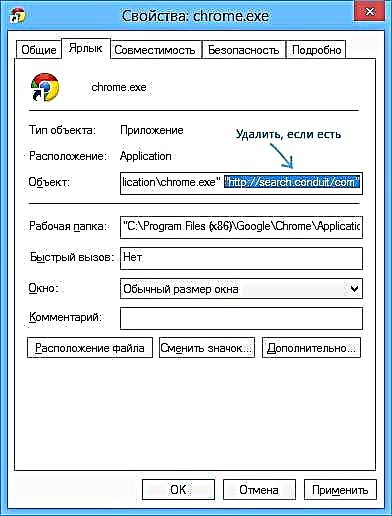
Осыдан кейін, шолғыштан Қуат тақтасын жою үшін келесі әрекеттерді орындаңыз:
- Google Chrome-да параметрлерге өтіп, «Кеңейтімдер» тармағын ашып, Conduit Apps кеңейтімін алып тастаңыз (ол жерде болмауы мүмкін). Осыдан кейін әдепкі іздеуді орнату үшін Google Chrome іздеу параметрлеріне тиісті өзгертулер енгізіңіз.

- Mozilla-дан Conduit жою үшін келесі әрекеттерді орындаңыз (алдын-ала барлық бетбелгілерді сақтаңыз): мәзірге барыңыз - анықтама - мәселелерді шешуге арналған ақпарат. Осыдан кейін Firefox-ты қалпына келтіру түймесін басыңыз.

- Internet Explorer шолғышында параметрлерді - шолғыш сипаттарын ашыңыз және «Кеңейтілген» қойындысында «Қалпына келтіру» түймесін басыңыз. Қалпына келтіру кезінде жеке параметрлердің жойылғанын ескеріңіз.

Күй іздеуді және оның тізіліміндегі және компьютердегі файлдарды автоматты түрде жою
Жоғарыда аталған барлық әрекеттерді орындағаннан кейін бәрі өздігінен жұмыс істесе де және браузердегі бастапқы бет сізге қажет болса (нұсқаулықтың алдыңғы параграфтары көмектеспесе де), қажетсіз бағдарламалық жасақтаманы жою үшін ақысыз бағдарламаларды пайдалануға болады. (Ресми веб-сайт - //www.surfright.nl/kz)
Мұндай жағдайларда әсіресе жақсы көмектесетін бағдарламалардың бірі - HitmanPro. Ол тек 30 күн бойы ақысыз жұмыс істейді, бірақ Conduit Search-тен құтылғаннан кейін бұл сізге көмектесе алады. Оны ресми сайттан жүктеп алып, сканерлеуді бастаңыз, содан кейін Windows-тағы Conduit-тен (немесе басқа бірдеңеден) қалғанының бәрін жою үшін тегін лицензияны пайдаланыңыз. (скриншотта - мен Mobogenie-ді қалай жою туралы мақала жазғаннан кейін жойылған бағдарламаның қалдықтарын компьютерден тазарту).

Hitmanpro вирус қажет емес бағдарламалық жасақтаманы жоюға арналған, бірақ бұл өте пайдалы болмауы мүмкін, сонымен қатар осы бағдарламалардың қалған бөліктерін жүйеден, Windows тізілімінен және басқа жерден алып тастауға көмектеседі.














